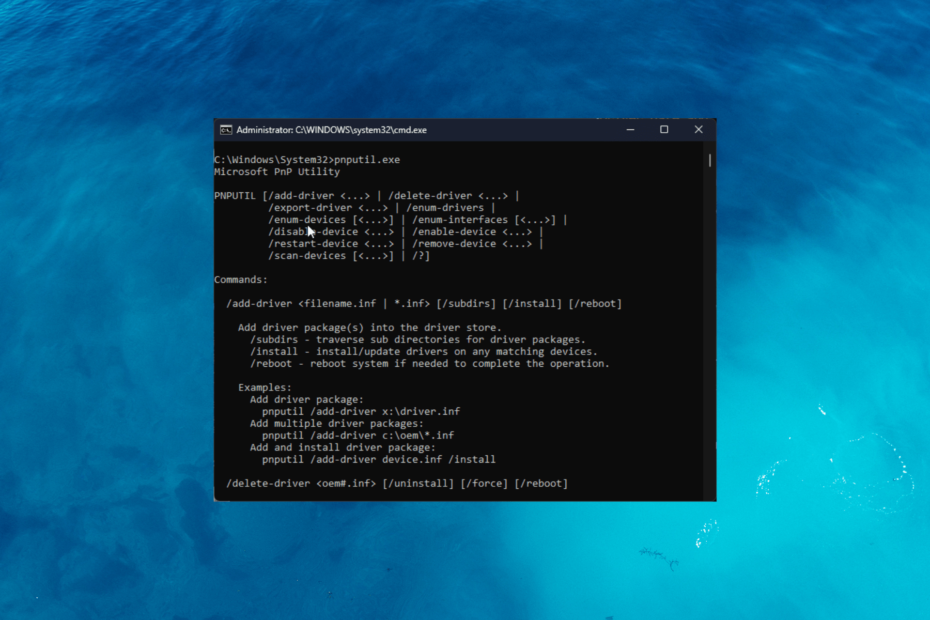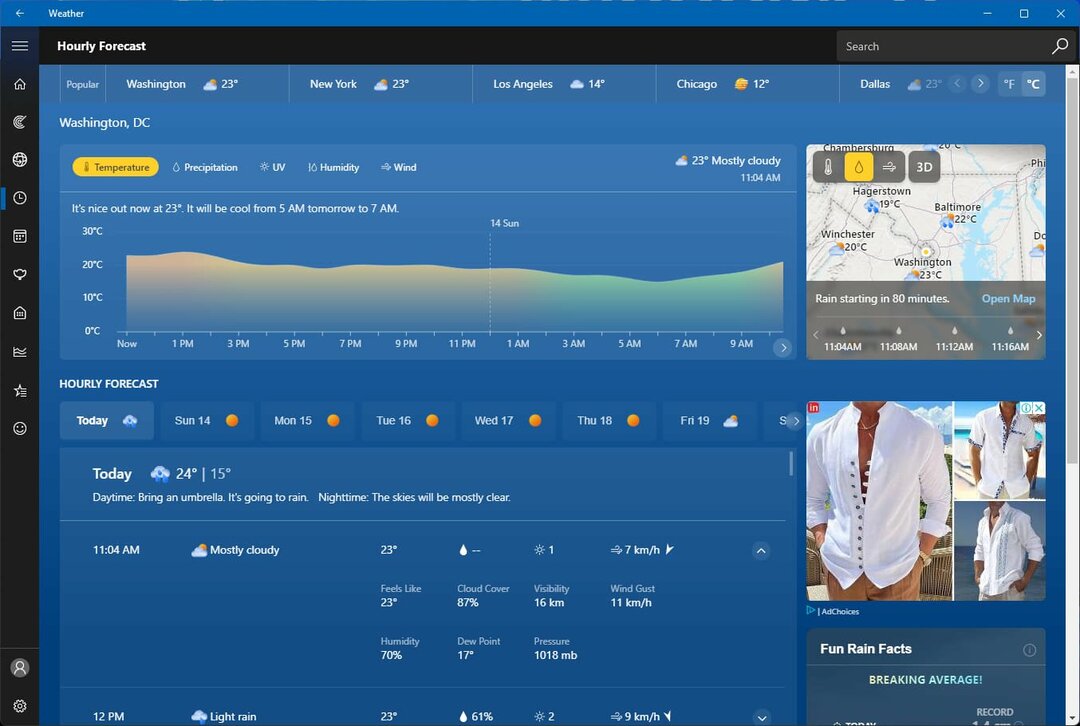Λαμβάνετε το σφάλμα καταγραφικού WHEA όταν προκύπτουν προβλήματα υλικού
- Το καταγραφικό της αρχιτεκτονικής σφαλμάτων υλικού των Windows (WHEA) καταγράφει τις περιγραφές των διαφόρων συμβάντων σφαλμάτων υλικού που προέκυψαν από το WHEA.
- Τα σφάλματα WHEA-Logger ενδέχεται να οφείλονται σε παλιά/κατεστραμμένα προγράμματα οδήγησης συστήματος.
- Οι χρήστες μπορούν να διορθώσουν τα αναγνωριστικά συμβάντων εκτελώντας σαρώσεις SFC & DISM και ενημερώνοντας το λειτουργικό τους σύστημα Windows στην πιο πρόσφατη έκδοση.
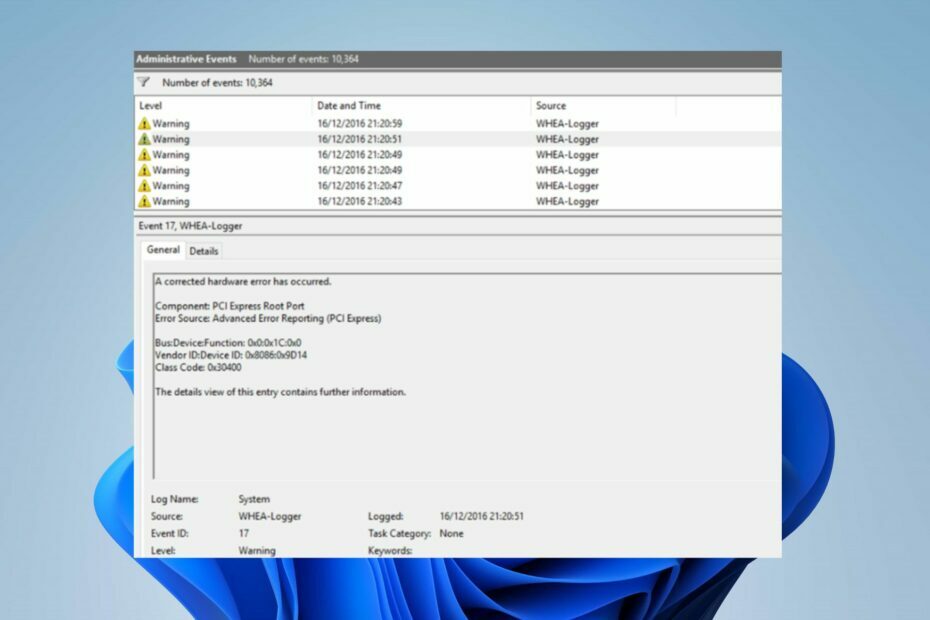
ΧΕΓΚΑΤΑΣΤΑΣΗ ΚΑΝΟΝΤΑΣ ΚΛΙΚ ΣΤΟ ΑΡΧΕΙΟ ΛΗΨΗΣ
Αυτό το λογισμικό θα επιδιορθώσει κοινά σφάλματα υπολογιστή, θα σας προστατεύσει από απώλεια αρχείων, κακόβουλο λογισμικό, αποτυχία υλικού και θα βελτιστοποιήσει τον υπολογιστή σας για μέγιστη απόδοση. Διορθώστε προβλήματα υπολογιστή και αφαιρέστε τους ιούς τώρα με 3 εύκολα βήματα:
- Κατεβάστε το Restoro PC Repair Tool που συνοδεύεται από πατενταρισμένες τεχνολογίες (διαθέσιμο δίπλωμα ευρεσιτεχνίας εδώ).
- Κάντε κλικ Εναρξη σάρωσης για να βρείτε ζητήματα των Windows που θα μπορούσαν να προκαλούν προβλήματα στον υπολογιστή.
- Κάντε κλικ Φτιάξ'τα όλα για να διορθώσετε ζητήματα που επηρεάζουν την ασφάλεια και την απόδοση του υπολογιστή σας.
- Το Restoro έχει ληφθεί από 0 αναγνώστες αυτόν τον μήνα.
Ο υπολογιστής με Windows είναι προηγμένος και έχει πολλά εξαρτήματα που τον καθιστούν κατάλληλο για διάφορους σκοπούς. Ωστόσο, υπάρχουν πολλά ζητήματα που ενδέχεται να αντιμετωπίσουν οι χρήστες κατά τη χρήση του υπολογιστή τους. Το καταγραφικό WHEA είναι ένα πρόσφατο σφάλμα κοινό μεταξύ των χρηστών των Windows, το οποίο συνήθως συνοδεύεται από πολλά Αναγνωριστικά συμβάντων.
Σχετίζεται με ζητήματα υλικού και μπορεί να δημιουργηθεί κατά τη διάρκεια οποιασδήποτε δραστηριότητας στον υπολογιστή. Επίσης, μπορεί να σας ενδιαφέρει το λεπτομερές άρθρο μας σχετικά με Εσωτερικό σφάλμα WHEA και κάποιες διορθώσεις για την επίλυσή του.
Τι είναι το WHEA Logger;
Το Windows Hardware Error Architecture (WHEA) είναι ένα στοιχείο σε υπολογιστές με Windows που δημιουργεί ένα συμβάν Event Tracing for Windows (ETW) κάθε φορά που παρουσιάζεται σφάλμα υλικού. Καταγράφει αυτά τα συμβάντα σφαλμάτων υλικού στο αρχείο καταγραφής συμβάντων συστήματος όποτε συμβαίνουν.
Επιπλέον, το WHEA Logger τεκμηριώνει τις περιγραφές των πολυάριθμων συμβάντων σφαλμάτων υλικού που προέκυψαν από το WHEA, διευκολύνοντας τους χρήστες να διακρίνουν το σφάλμα. Επίσης, τα συμβάντα σφαλμάτων υλικού μπορούν να ληφθούν υποβάλλοντας ερωτήματα στο αρχείο καταγραφής συμβάντων του συστήματος ή λαμβάνοντας μια ειδοποίηση συμβάντος από μια εφαρμογή.
Ωστόσο, το καταγραφικό της αρχιτεκτονικής σφαλμάτων υλικού των Windows (WHEA) καταγράφει συμβάντα που δημιουργούνται από το υλικό και καταγράφονται από το λειτουργικό σύστημα. Στη συνέχεια, τα εμφανίζει στο Πρόγραμμα προβολής συμβάντων χρησιμοποιώντας Αναγνωριστικά συμβάντων για να τα αναγνωρίσετε διακριτικά στον υπολογιστή σας.
Ποιες είναι οι αιτίες των αναγνωριστικών συμβάντων WHEA Logger;
Επειδή τα συμβάντα σφάλματος WHEA συνοδεύονται από διαφορετικά αναγνωριστικά συμβάντων όπως 1, 17, 18, 19, 47 κ.λπ., μπορούν να προκύψουν για διάφορους λόγους. Μερικοι ειναι:
- Βλάβες υλικού – Μπορείτε να αντιμετωπίσετε σφάλματα WHEA λόγω αστοχιών υλικού, όπως αποτυχίες σκληρού δίσκου, αστοχίες μνήμης, προβλήματα με τον επεξεργαστή και άλλα. Αποτρέπουν την επικοινωνία του συστήματος με το τρέχον υλικό του, με αποτέλεσμα σφάλματα.
- Προβλήματα προγράμματος οδήγησης συστήματος – Όταν έχετε παλιά ή κατεστραμμένα προγράμματα οδήγησης που εκτελούνται στον υπολογιστή σας, μπορεί επίσης να προκαλέσει σφάλματα WHEA. Αυτά τα προγράμματα οδήγησης είναι υπεύθυνα για το υλικό του υπολογιστή σας, επομένως το σύστημα ενδέχεται να δυσλειτουργεί όταν δεν είναι άθικτα ή προσβάσιμα.
- Προβλήματα τροφοδοσίας και υπερθέρμανση – Το σύστημα μπορεί να δυσλειτουργήσει όταν η παροχή ρεύματος είναι ασταθής. Μπορεί να εμποδίσει τις δραστηριότητες του υλικού, εμποδίζοντάς το να έχει αρκετή ισχύ για να τρέξει. Επίσης, η υπερθέρμανση μπορεί να προκαλέσει δυσλειτουργία των εξαρτημάτων του υπολογιστή.
Άλλοι παράγοντες που δεν αναφέρονται παραπάνω ενδέχεται να ευθύνονται για σφάλματα WHEA. Ωστόσο, θα συζητήσουμε ορισμένες επιδιορθώσεις για την επίλυσή τους και τη σωστή λειτουργία του συστήματός σας.
Πώς μπορώ να διορθώσω το WHEA Logger;
Πριν προχωρήσετε σε προηγμένα βήματα αντιμετώπισης προβλημάτων για την επίλυση του προβλήματος, δοκιμάστε τα εξής:
- Βεβαιωθείτε ότι έχετε συνδέσει το σύστημα σε μια σταθερή πηγή ρεύματος.
- Απενεργοποιήστε τις εφαρμογές φόντου τρέχει στον υπολογιστή σας.
- Απενεργοποιήστε προσωρινά το λογισμικό προστασίας από ιούς στον υπολογιστή σας.
- Επανεκκινήστε τα Windows σε ασφαλή λειτουργία και ελέγξτε αν το πρόβλημα παραμένει.
Εάν τα παραπάνω βήματα είναι μάταια, προχωρήστε με τις παρακάτω λύσεις:
Διορθώστε το αναγνωριστικό συμβάντος WHEA-Logger 1
1. Εκτελέστε το SFC και το DISM για να επιδιορθώσετε τα κατεστραμμένα αρχεία συστήματος
- Κάντε αριστερό κλικ στο Αρχή κουμπί, πληκτρολόγηση Γραμμή εντολών, και κάντε κλικ στο Εκτελέστε ως διαχειριστής επιλογή.
- Κάντε κλικ Ναί στο Έλεγχος λογαριασμού χρήστη (UAC) προτροπή.
- Πληκτρολογήστε τα παρακάτω και πατήστε Εισαγω:
sfc /scannow
- Πληκτρολογήστε τα παρακάτω και πατήστε Εισαγω μετά από κάθε:
DISM /Online /Cleanup-Image /RestoreHealth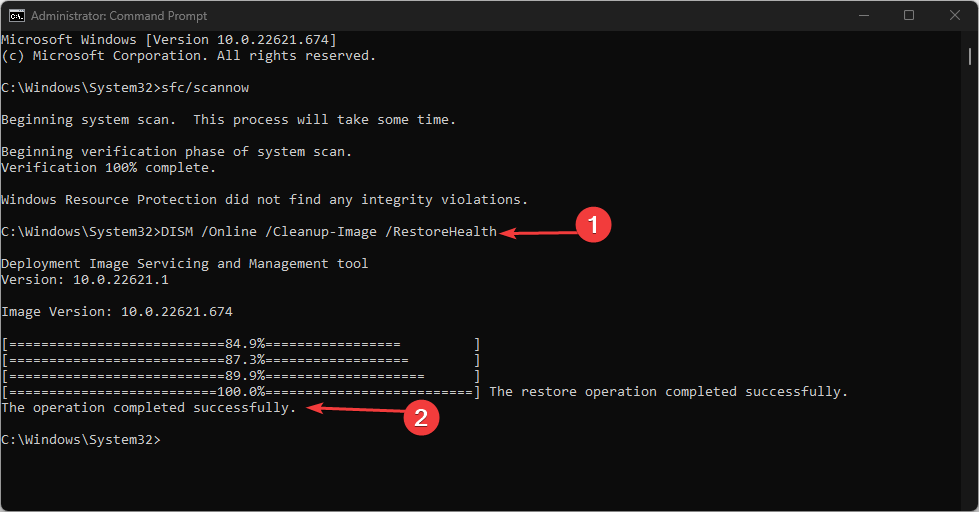
- Επανεκκινήστε τον υπολογιστή σας και ελέγξτε εάν το αναγνωριστικό συμβάντος 1 του WHEA Logger παραμένει.
Συμβουλή ειδικού:
ΕΥΓΕΝΙΚΗ ΧΟΡΗΓΙΑ
Ορισμένα ζητήματα υπολογιστή είναι δύσκολο να αντιμετωπιστούν, ειδικά όταν πρόκειται για κατεστραμμένα αποθετήρια ή για αρχεία Windows που λείπουν. Εάν αντιμετωπίζετε προβλήματα με την επιδιόρθωση ενός σφάλματος, το σύστημά σας μπορεί να είναι μερικώς κατεστραμμένο.
Συνιστούμε να εγκαταστήσετε το Restoro, ένα εργαλείο που θα σαρώσει το μηχάνημά σας και θα εντοπίσει ποιο είναι το σφάλμα.
Κάντε κλικ ΕΔΩ για λήψη και έναρξη επισκευής.
Η εκτέλεση μιας σάρωσης SFC θα εντοπίσει και θα επιδιορθώσει κατεστραμμένα αρχεία συστήματος που ενδέχεται να προκαλέσουν προβλήματα υλικού στον υπολογιστή σας. Ελεγχος πώς να διορθώσετε την επιλογή εκτέλεσης ως διαχειριστής εάν δεν λειτουργεί στον υπολογιστή σας.
Διορθώστε το αναγνωριστικό συμβάντος WHEA-Logger 17
2. Ενημερώστε το λειτουργικό σύστημα Windows
- Πάτα το Windows + Εγώ να ανοίξει το Ρυθμίσεις των Windows εφαρμογή.
- Κάντε κλικ στο Ενημερωμένη έκδοση για Windows κατηγορία και επιλέξτε Ελεγχος για ενημερώσεις. Περιμένετε το αποτέλεσμα της ενημέρωσης των Windows και κάντε κλικ στο Εγκατάσταση ενημέρωσης εάν είναι διαθέσιμη μια ενημέρωση των Windows.
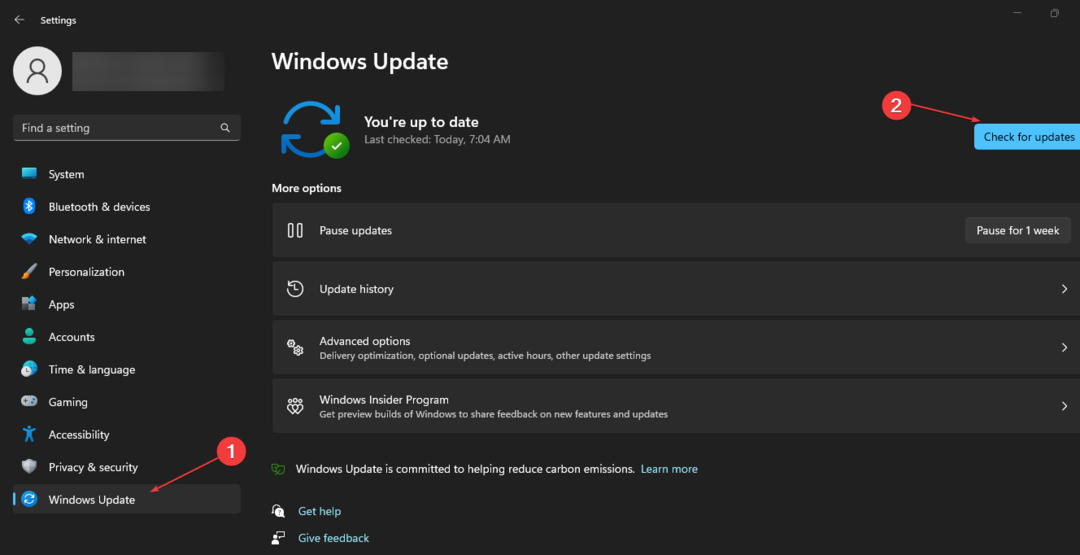
- Κάντε επανεκκίνηση του υπολογιστή σας.
Η ενημέρωση του λειτουργικού συστήματος των Windows θα εγκαταστήσει νέες ενημερώσεις και ενημερώσεις κώδικα για τη διόρθωση σφαλμάτων που επηρεάζουν την τρέχουσα έκδοση. Επίσης, μπορεί να επιλύσει προβλήματα συμβατότητας υλικού που προτρέπουν το αναγνωριστικό συμβάντος WHEA Logger 17 στο Event Viewer.
Διαβάστε σχετικά επιδιόρθωση των Windows που δεν συνδέονται στην υπηρεσία ενημέρωσης εάν το σφάλμα παρουσιαστεί στον υπολογιστή σας.
- Η κατάργηση εγγραφής του Microsoft Viva δεν λειτουργεί: Αναγκάστε το σε 4 βήματα
- Trojan/win32.casdet Rfn στα Windows 11
- Σφάλμα DistributedCOM 10005: Τι είναι και πώς να το διορθώσετε
- Ψάχνετε για ένα ελαφρύ Windows 11; Το Tiny11 είναι η απάντηση
- Σφάλμα NVIDIA GeForce Now 0xc0f1103f: 7 τρόποι για να το λύσετε
Διορθώστε το αναγνωριστικό συμβάντος WHEA-Logger 18
3. Χρησιμοποιήστε τη γραμμή εντολών Αντιμετώπιση προβλημάτων υλικού
- Κάντε αριστερό κλικ στο Αρχή κουμπί, πληκτρολόγηση Γραμμή εντολώνκαι κάντε κλικ στο Εκτελέστε ως διαχειριστής επιλογή.
- Κάντε κλικ Ναί στο Έλεγχος λογαριασμού χρήστη (UAC) προτροπή.
- Πληκτρολογήστε τα παρακάτω και πατήστε Εισαγω να εκτοξεύσει το Εργαλείο αντιμετώπισης προβλημάτων υλικού και συσκευής των Windows:
mysdt.βοηθητική συσκευή διάγνωσης
- Κάντε κλικ Επόμενο για να προχωρήσετε στη διαδικασία ανάλυσης και αντιμετώπισης προβλημάτων.
Η εκτέλεση του εργαλείου αντιμετώπισης προβλημάτων υλικού και συσκευών θα επιλύσει προβλήματα υλικού που μπορεί να προκαλέσουν το αναγνωριστικό συμβάντος 18 του καταγραφικού WHEA. Ελέγξτε τον οδηγό μας πώς να διορθώσετε τη γραμμή εντολών που δεν λειτουργεί στον υπολογιστή σας.
Διορθώστε το αναγνωριστικό συμβάντος WHEA-Logger 19
4. Ενημερώστε τα προγράμματα οδήγησης του πληκτρολογίου σας
- Τύπος Windows + R πλήκτρα για να ζητήσετε το Τρέξιμο παράθυρο, τύπος devmgmt.mscκαι κάντε κλικ Εντάξει να ανοίξει το Διαχειριστή της συσκευής.
- Αναπτύξτε το Πληκτρολόγιο καταχώρηση για ενημέρωση, κάντε δεξί κλικ στη συσκευή και, στη συνέχεια, επιλέξτε Ενημέρωση προγράμματος οδήγησης από το αναπτυσσόμενο μενού.
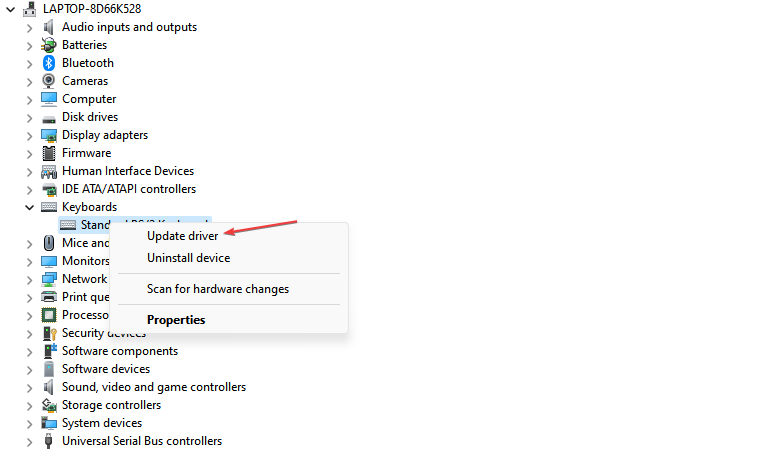
- Κάντε κλικ στο Αυτόματη αναζήτηση για το ενημερωμένο πρόγραμμα οδήγησης επιλογή λογισμικού.

- Επαναλάβετε τη διαδικασία για άλλα προγράμματα οδήγησης στον υπολογιστή σας.
Η ενημέρωση των προγραμμάτων οδήγησης συσκευών στον υπολογιστή σας θα διορθώσει σφάλματα που επηρεάζουν τη συσκευή και θα εγκαταστήσει νέες λειτουργίες για τη βελτίωση της απόδοσής της. Ελέγξτε τον οδηγό μας για περισσότερα βήματα για ενημέρωση προγραμμάτων οδήγησης στα Windows 11 αν έχετε προβλήματα.
Εάν θέλετε να δοκιμάσετε άλλες μεθόδους για την ενημέρωση των προγραμμάτων οδήγησης του πληκτρολογίου σας, μπορείτε να χρησιμοποιήσετε την εφαρμογή DriverFix, η οποία μπορεί να σας βοηθήσει να λαμβάνετε τις πιο πρόσφατες ενημερώσεις από το αποθετήριο της μετά από διεξοδική σάρωση της συσκευής σας.

DriverFix
Δοκιμάστε αυτό το εξαιρετικό λογισμικό και εντοπίστε τις καλύτερες εκδόσεις των προγραμμάτων οδήγησης της συσκευής σας.
Διορθώστε το αναγνωριστικό συμβάντος WHEA-Logger 47
- Κάντε αριστερό κλικ στο Αρχή κουμπί, πληκτρολόγηση Γραμμή εντολώνκαι κάντε κλικ στο Εκτελέστε ως διαχειριστής επιλογή.
- Κάντε κλικ Ναί στο Έλεγχος λογαριασμού χρήστη (UAC) προτροπή.
- Πληκτρολογήστε την παρακάτω εντολή και πατήστε Εισαγω:
CHKDSK C:/r/x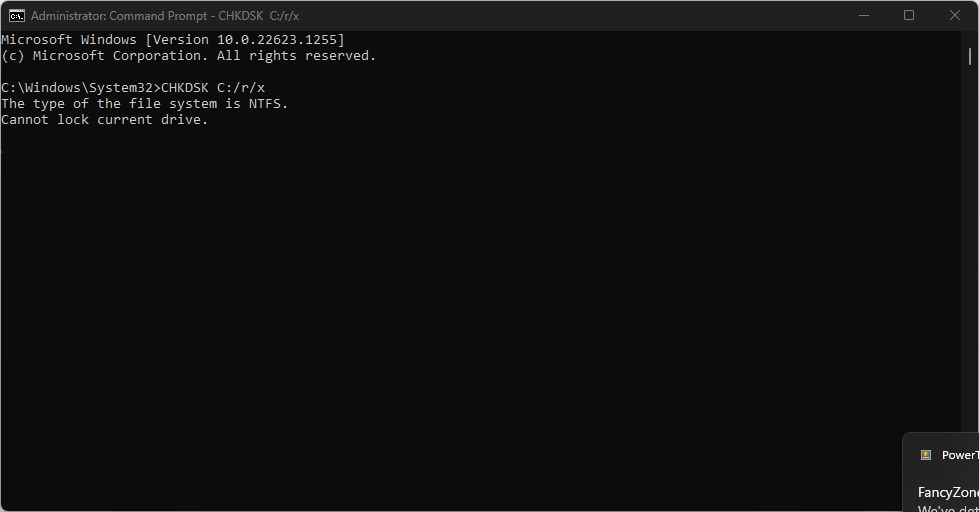
- Κλείστε το Γραμμή εντολών και επανεκκινήστε τον υπολογιστή για να ελέγξετε εάν το αναγνωριστικό συμβάντος 47 του WHEA Logger παραμένει.
Η εκτέλεση της εντολής CHKDSK επιτρέπει στο σύστημα να αναλάβει τον έλεγχο του δίσκου και να ελέγξει για προβλήματα υλικού.
Διαβάστε αυτόν τον οδηγό εάν έχετε εμπειρία Το chkdsk.exe εκτελείται σε κάθε εκκίνηση πρόβλημα στα Windows 11 για επιδιορθώσεις για την επίλυσή του. Εναλλακτικά, μπορείτε να ελέγξετε τον οδηγό μας πώς να διορθώσετε το αδιόρθωτο σφάλμα WhEA σε υπολογιστή με Windows.
Μη διστάσετε να μας ενημερώσετε ποια λύση λειτούργησε για εσάς στην παρακάτω ενότητα σχολίων.
Έχετε ακόμα προβλήματα; Διορθώστε τα με αυτό το εργαλείο:
ΕΥΓΕΝΙΚΗ ΧΟΡΗΓΙΑ
Εάν οι παραπάνω συμβουλές δεν έχουν λύσει το πρόβλημά σας, ο υπολογιστής σας ενδέχεται να αντιμετωπίσει βαθύτερα προβλήματα με τα Windows. Συνιστούμε λήψη αυτού του εργαλείου επισκευής υπολογιστή (αξιολογήθηκε Εξαιρετικά στο TrustPilot.com) για να τους αντιμετωπίσετε εύκολα. Μετά την εγκατάσταση, απλώς κάντε κλικ στο Εναρξη σάρωσης κουμπί και μετά πατήστε το Φτιάξ'τα όλα.